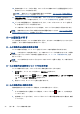HP Designjet T2300 eMFP Series-How to Use the Product
10. 用紙の先端にバーコードがない場合、フロントパネルに用紙のカテゴリと種類を選択するように
要求するメッセージが表示されます。
ヒント: 用紙リストにない用紙の種類を取り付けた場合は、179 ページの「用紙の種類がド
ライバに含まれていない」を参照してください。
11. [用紙情報の印刷] オプションが有効な場合、フロントパネルにロール紙の長さを指定するよう
に要求するメッセージが表示されます。
59 ページの「用紙情報の印刷」を参照してください。
12. プリンタは位置調整を行い、幅を測定します。次に、フロントパネルにロール カバーを閉じる
ように要求するメッセージが表示されます。
ロール紙が正しく取り付けられていない場合は、フロントパネルに表示される指示に従います。
注記: 用紙の取り付けのいずれかの段階で予想外の問題が発生したときは、177 ページの「用紙
が正しく取り付けられない」 を参照してください。
ロール紙を取り外す
ロール紙を取り外す前に、ロールに用紙があるかどうか、またはロールの用紙がなくなったかどうか
を確認し、以下に説明する適切な手順に従ってください。
ロールに用紙がある場合の簡単な手順
ロールに用紙がある場合、ロール カバーを開くだけでロール紙が自動的に取り外されます。
注記: この方法でロール紙を取り外すと、ロール紙の上にバーコードが印刷されないため、次回取
り付けたときにプリンタがロール紙の長さを認識しません。
59 ページの「用紙情報の印刷」を参
照してください。
注記: カット紙が取り付けられているときにロール紙 1 のカバーを開いた場合、カット紙も取り外
されます。
ロールに用紙がある場合のフロントパネルの手順
ロールに用紙があるときは、フロントパネルから用紙を取り外すことができます。
1.
を押し、ロール アイコンを押して、[取り外し] を押します。
または、
を押し、次に を押して、[用紙] - [用紙の取り外し] - [ロール 1 の取り外
し] または [ロール 2 の取り外し] を選択します。
2. 場合によっては、ロール カバーを開く必要があります。
ロールに用紙がない場合の手順
用紙の最後が芯からすでに外れている場合は、以下の手順に従ってください。
1.
すでに用紙の取り外しを開始している場合は、フロントパネルの
を押して、その手順をキ
ャンセルします。
2. 左側の青いレバーを上げます。フロントパネルにレバーに関する警告が表示された場合は、無視
してください。
56
第 5 章 プリンタ用紙の取り扱い JAWW